Fortnite是最受欢迎的在线多人游戏之一,全球拥有数百万个玩家。但是,玩家在比赛时经常会面临技术问题,最令人沮丧的错误之一是“服务器没有响应”。此错误可能会导致与游戏的脱节,进度损失,甚至破坏您的游戏体验。如果您也面临此错误,请放心,我们已经覆盖了您。在本文中,我们将讨论错误背后的原因,并提供解决该错误的分步指南。
Epic Games服务器状态
导航到status.epicgames.com在您选择的浏览器上。在这里,您可以预览Fortnite登录,对接,游戏服务等的服务器状态。
您还应该查看以下服务器中断或维护的过去事件,这应该告诉您服务器是否运行。通常,经过大更新后,服务器可能会淹没,并且您可以在这些时间中随机遇到“服务器不响应”错误。

游戏服务的Epic Games服务器状态
测试和改善网络连接
如果服务器似乎是运行的,那么在大多数情况下,问题是链接到您的网络连接。您可以使用速度测试应用程序或类似的网站测试连接speedtest.net。在这里,请确保您在不会中传的情况下稳定下载和上传速度。
要进一步改善网络连接,请重新启动路由器或调制解调器,如果您一段时间没有这样做,并使用相同的网络连接减少设备数量。
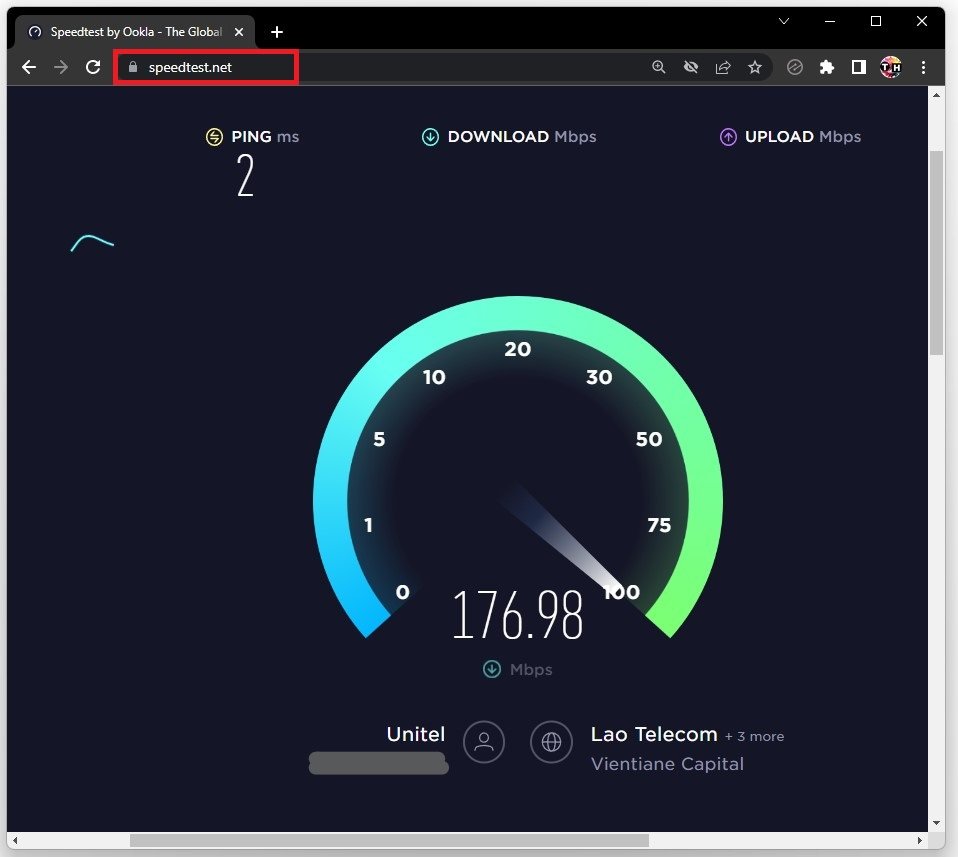
测试您的互联网连接
打开您的Epic Games Launcher。在您的游戏库中,找到Fortnite,单击汉堡菜单,然后选择核实。这将需要一两分钟才能重新下载并替换所有缺失或损坏的游戏文件。
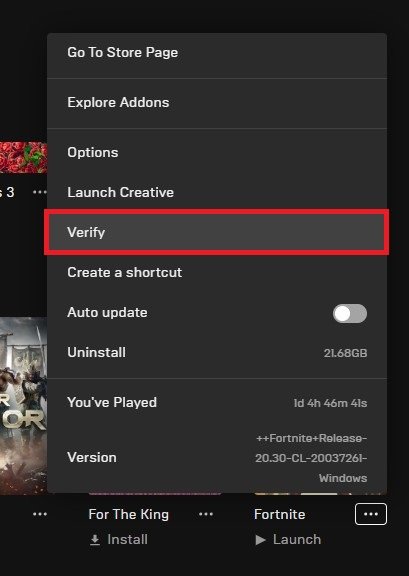
Epic Games> Fortnite设置>验证
附加命令行参数
在Epic Games Launcher中,单击右上方的个人资料图标以访问启动器设置。
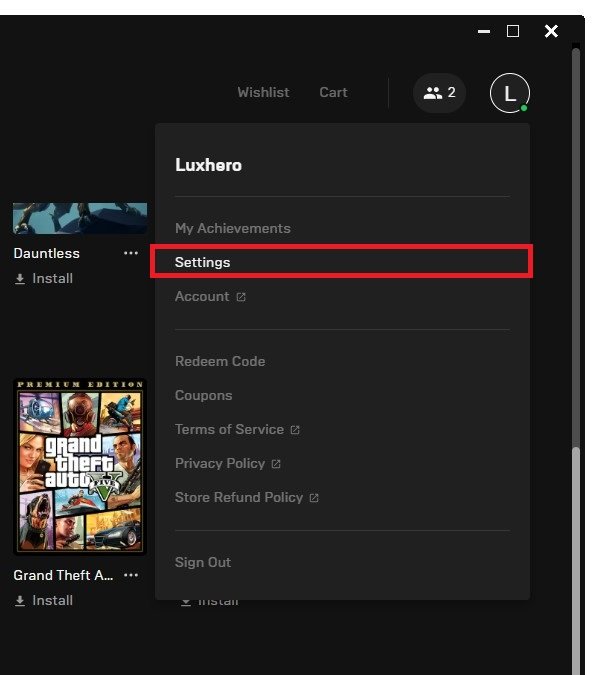
Epic Games Launcher>设置
一直向下滚动并扩展Fortnite。检查附加命令行参数框并输入命令-limitclientticks。使用此命令可以,在很多情况下,可以在PC上解决fortnite的登录问题。
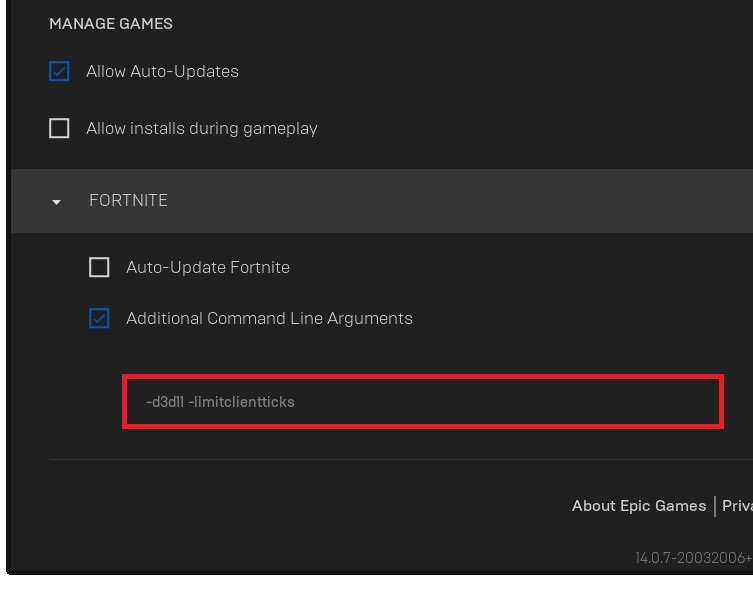
在Epic Games Launcher中使用其他命令行参数
更改DNS服务器地址
如果没有任何帮助,您将必须更改DNS服务器地址,并确保在PC上禁用VPN服务。为此,打开你的控制面板。按类别查看并选择网络和互联网。
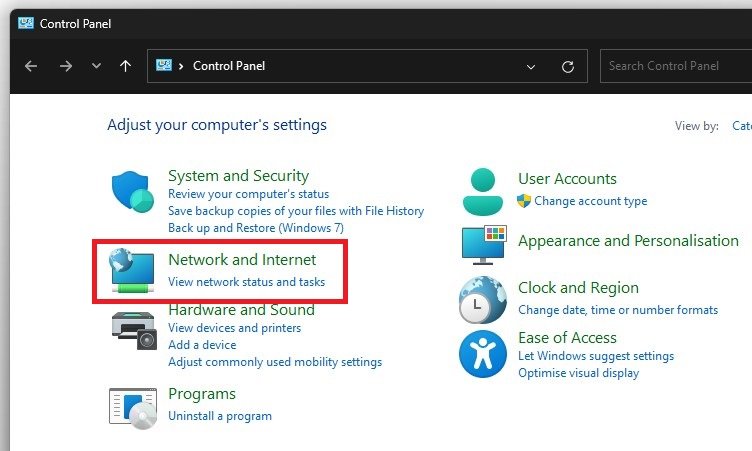
控制面板>网络和互联网
导航到网络和共享中心然后选择您的连接。
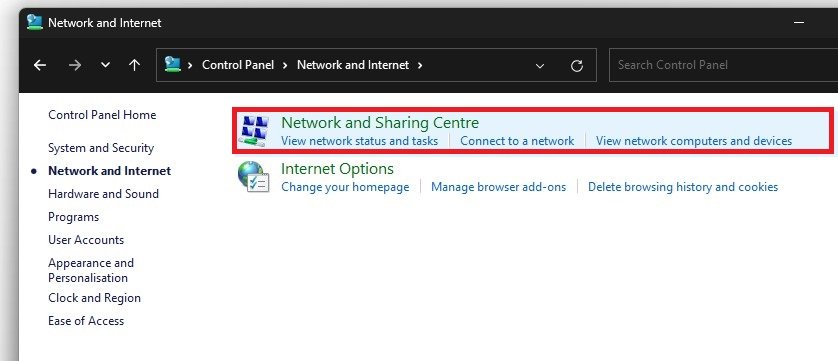
网络和互联网>网络和共享中心
预览有关您连接的重要信息。选择特性,最后双击互联网协议版本4。这将使您可以更改DNS服务器地址。选择要使用以下DNS服务器地址,对于您首选的DNS服务器,使用:8 8 8 8,对于您的替代DNS服务器,使用:8 8 4 4。这些是官方的公共Google DNS DNS服务器地址,可以安全使用,并且可以修复PC上FortNite的“服务器对Fortnite无响应”。

使用以下DNS服务器地址
更新网络适配器驱动程序
要进一步解决无法登录Fortnite问题的问题,请确保您的网络适配器的驱动程序是最新的和Windows版本。搜索装置经理在您的开始菜单中搜索以打开它。
扩展您的网络适配器右键单击您使用的网络适配器。选择更新驱动程序, 进而自动搜索驱动程序。这将花一秒钟的时间来确保您的网络适配器的驱动程序是最新的。

设备管理器>网络适配器>更新驱动程序
结束网络密集型任务
最后,防止网络密集型应用程序在系统上运行是最好的。通过在开始菜单中搜索任务管理器来打开您的任务管理器。
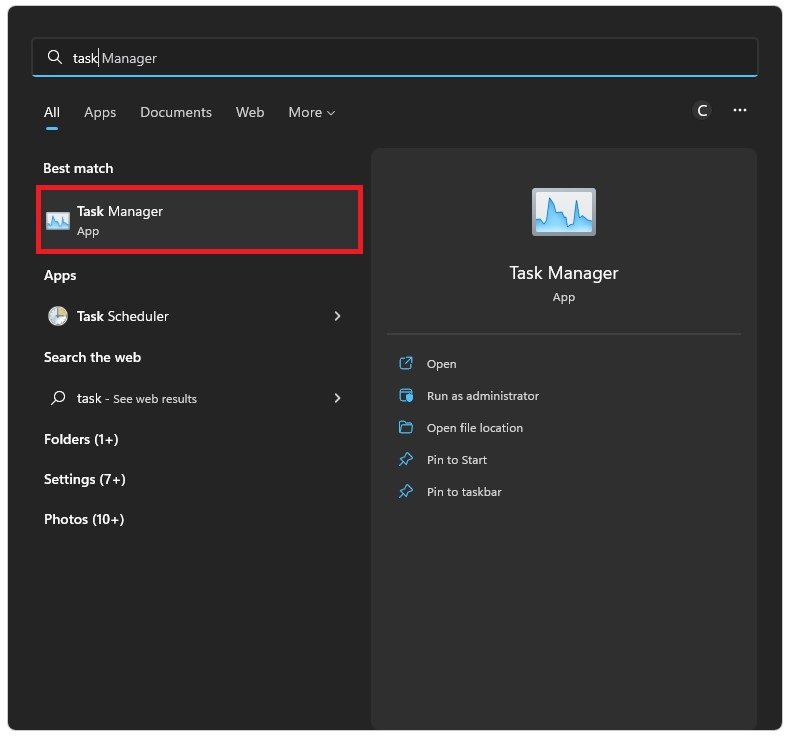
在表现标签,打开你的资源监视器。
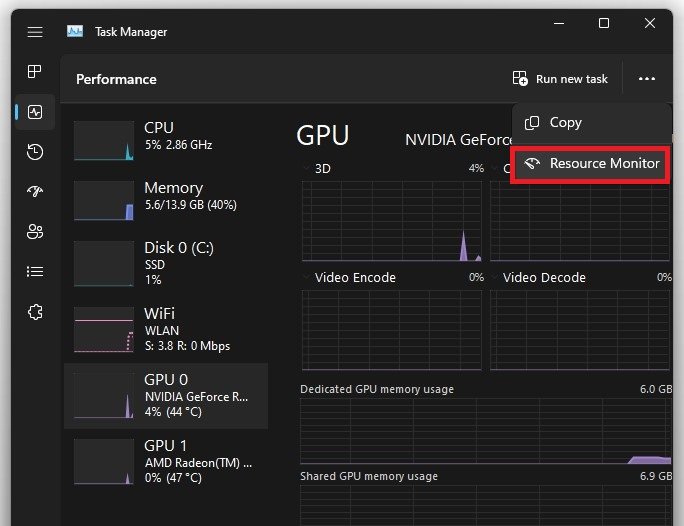
任务管理器>绩效<资源监视器
导航到网络标签并扩展您的网络活动的过程。这将使您可以使用网络连接预览系统上的所有过程。确保结束您知道的过程不会破坏操作系统。就我而言,那将是我的浏览器,蒸汽或不和谐。
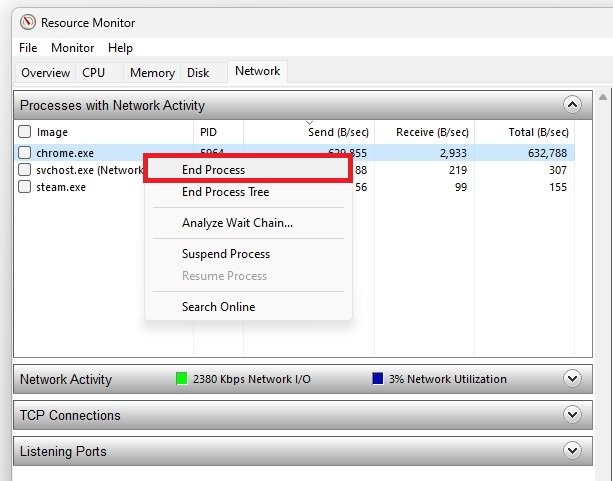
资源监视器>网络>带网络活动的过程
为什么我会在fortnite中获得“服务器没有响应”错误?由于各种原因,例如服务器过载,网络连接问题或损坏的游戏文件,可能会发生错误。
慢慢的互联网连接会导致“服务器没有响应” Fortnite中的错误?是的,缓慢或不稳定的Internet连接可能会导致错误,从而导致与游戏断开连接。
我应该重新安装Fortnite以解决错误吗?重新安装游戏并不总是必要的。您可以在诉诸完整的重新安装之前尝试其他故障排除步骤。
使用VPN可以帮助修复“服务器没有响应”错误?使用VPN不太可能会解决该错误,因为它与IP阻塞无关。但是,您可以尝试使用VPN改善网络连接并减少延迟。
